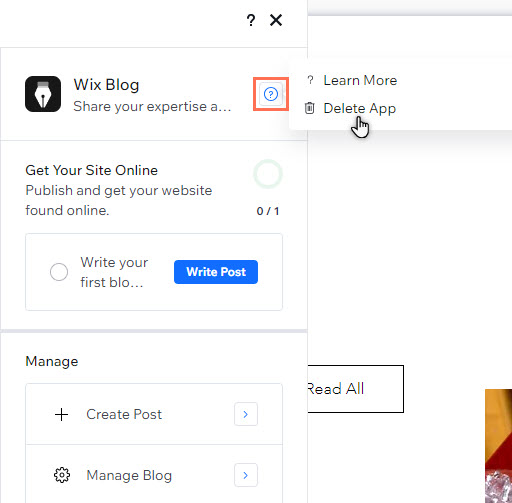'내 비즈니스' 패널에서 Wix 앱 관리하기
3 분
페이지 메뉴
- 앱 설정하기
- 빠른 액세스 링크 사용하기
- Wix 앱 추가하기
- 사이트 플랜이 필요한 Wix 앱 사용하기
- Wix 앱 삭제하기
Wix 에디터 또는 Studio 에디터 중 무엇을 사용해 사이트를 구축하든 내 비즈니스 패널은 Wix 쇼핑몰, Wix Bookings, Wix 블로그, Wix Chat과 같은 모든 Wix 앱을 관리할 수 있는 곳입니다.
설치된 앱에 빠르게 액세스하고 링크를 사용해 앱 대시보드에 액세스하세요. 앱 요소를 추가해 비즈니스를 향상시킬 수도 있습니다.
시작하려면, 사이트 빌더(Wix 에디터 또는 Studio 에디터) 왼쪽에서 내 비즈니스를 클릭하세요. 

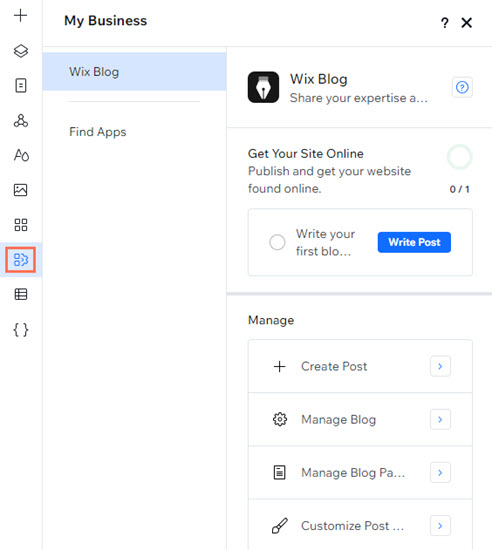
앱 설정하기
패널의 설정 옵션을 사용해 기존 앱을 최대한 활용하세요. 예를 들어, Wix Bookings를 추가한 경우 서비스를 추가하고 결제 방법을 연결하는 등의 작업을 수행할 수 있습니다.
시작하려면, 목록에서 앱을 선택하세요.
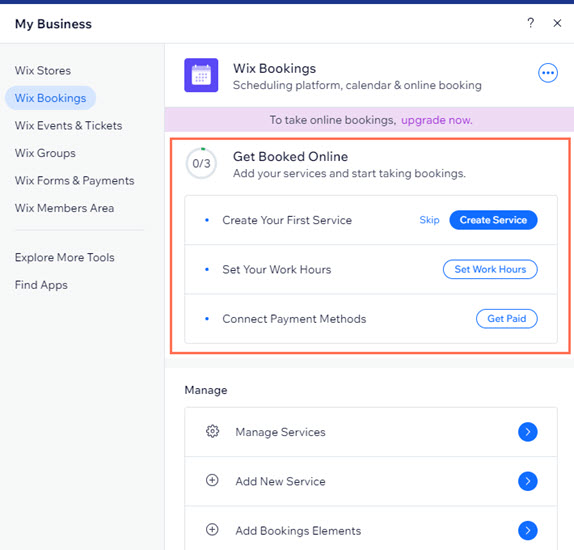
참고:
이 옵션은 모든 Wix 앱에서 사용할 수 있는 것은 아닙니다.
빠른 액세스 링크 사용하기
패널에서 앱을 선택하면 다양한 빠른 액세스 링크를 모두 확인할 수 있습니다.
예를 들어, Wix 쇼핑몰 앱의 경우, 링크를 사용해 제품 관리, 대시보드에서 Wix 쇼핑몰로 이동, 페이지에 쇼핑몰 요소 추가, 페이지 관리 등의 작업을 수행할 수 있습니다.
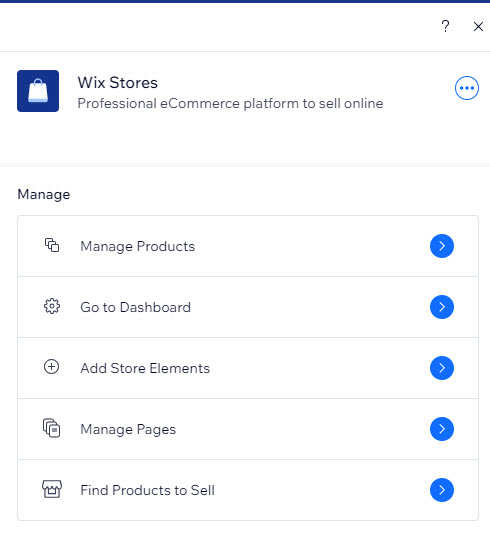
Wix 앱 추가하기
내 비즈니스 패널에서 바로 사이트에 Wix 앱을 추가할 수 있습니다. 패널은 현재 설치한 앱을 식별하고 비즈니스 향상에 도움이 되는 추가 앱을 제공합니다.
앱 찾기 아래에서 사이트에 추가하고자 하는 앱 옆 앱 추가 아이콘을 클릭하세요.
아이콘을 클릭하세요.
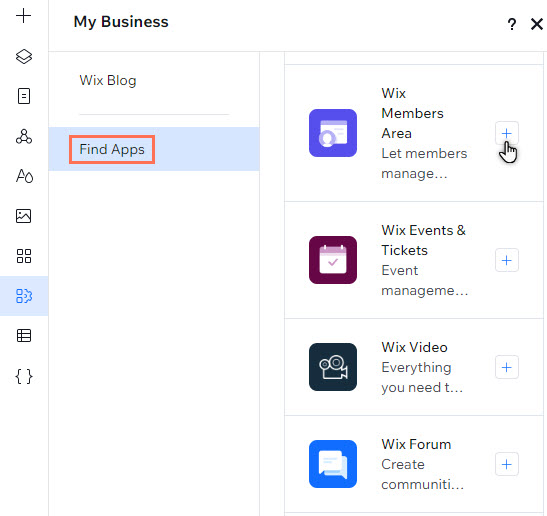
사이트 플랜이 필요한 Wix 앱 사용하기
사이트 플랜이 필요한 앱의 경우, 업그레이드 페이지 링크가 포함된 메시지가 표시됩니다.
Wix 앱 삭제하기
사이트 빌더의 패널에서 더 이상 필요하지 않은 Wix 앱을 삭제할 수도 있습니다.
Studio 에디터
Wix 에디터
- 패널에서 앱을 선택합니다.
- 도움말
아이콘을 클릭합니다.
- 앱 삭제를 클릭합니다.